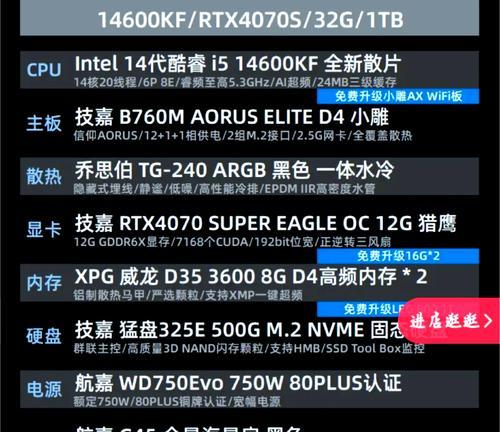笔记本更换内存步骤和注意事项有哪些?
- 家电知识
- 2025-04-09
- 14
在笔记本性能逐渐跟不上使用需求时,首先想到的可能就是更换或者升级内存。内存条升级是提升系统运行速度的有效方法之一,不过,这项看似简单的工作其实隐藏着许多细节需要留意。本文将详细介绍笔记本更换内存的步骤、注意事项,以及在升级过程中可能遇到的问题,确保您能够顺利完成内存升级。
笔记本更换内存的准备工作
在开始升级内存之前,必须做好充分的准备,这包括:
1.选对内存条型号
需要确定笔记本支持的内存类型(如DDR3、DDR4等),以及最大支持容量。对于当前市场趋势,DDR4已经取代DDR3成为主流。您可以通过查看笔记本说明书或者使用专门软件查询笔记本支持的内存规格。
2.检查兼容性
第二步是确保新内存条与笔记本的兼容性。即使是同一品牌和型号的内存条也可能不完全兼容,因此建议购买与原内存同品牌、同型号的内存条,或是经过笔记本制造商推荐的型号。
3.关闭电源、拔掉电源线
确保在升级内存时,笔记本电脑已经完全关闭电源,并拔掉电源线和所有外接设备,以免在操作过程中发生事故。
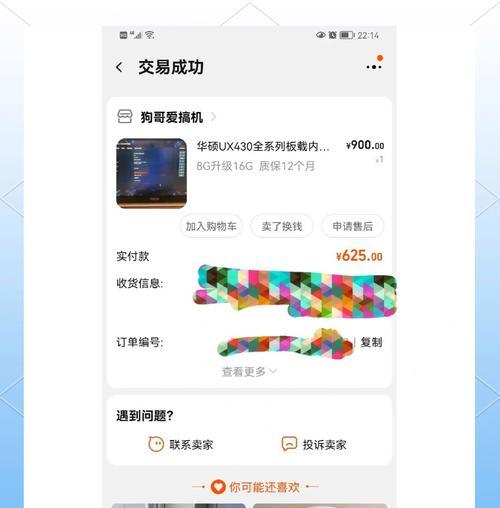
笔记本更换内存的步骤
1.打开笔记本底盖
笔记本底盖通常用螺丝固定,需要使用螺丝刀打开。打开后,应小心取出电池(如果电池不可拆卸,则需断开电池连接线)。
2.找到内存插槽
在笔记本底盖打开后,可以找到内存插槽。根据机型的不同,可能有1个或多个插槽。
3.按步骤拆卸和安装内存条
拆卸现有内存条:小心地按下内存条两侧的卡扣,使内存条垂直向上提起,然后取出。
安装新内存条:确定新内存条金手指部分干净无尘后,将其对准插槽角度插入。当听到“咔哒”一声,证明内存条已锁住,这时可以放手。
4.重启电脑并检查系统信息
重新安装电池,连接电源线,启动笔记本。查看系统信息,确认内存容量已增加。

笔记本更换内存的注意事项
1.防静电措施
在操作过程中,建议穿戴防静电手环或触摸金属来释放身上静电,防止静电损坏电脑内部元件。
2.力度适中
安装内存条时力度要适中,不能使用蛮力。如果感觉有阻力,应检查是否插槽有异物或内存条角度不对。
3.保持清洁
在升级过程中,要保持工作环境及电脑内部的清洁,防止灰尘进入电脑内部。
4.注意内存插槽损坏
操作时要留意内存插槽,避免因为操作不当导致插槽损坏。

可能遇到的问题及解决方法
在升级内存过程中,您可能会遇到一些问题,如电脑无法识别新内存,或电脑开机后不稳定等。这些问题可能是由于内存兼容性、安装不当或内存本身故障导致。若问题无法自行解决,建议联系专业技术人员或笔记本制造商客服。
通过以上步骤和注意事项的介绍,您应该已经了解了更换笔记本内存的全过程。虽然更换内存是一个相对简单的过程,但每一步都需要细心操作,以确保升级成功且不会对笔记本造成损伤。希望本文能帮助您顺利升级笔记本内存,享受更加流畅的电脑使用体验。
版权声明:本文内容由互联网用户自发贡献,该文观点仅代表作者本人。本站仅提供信息存储空间服务,不拥有所有权,不承担相关法律责任。如发现本站有涉嫌抄袭侵权/违法违规的内容, 请发送邮件至 3561739510@qq.com 举报,一经查实,本站将立刻删除。!
本文链接:https://www.cqlawyer.net/article-8767-1.html